DMS Add-Ins in Office aktiveren
Voraussetzung ist, dass Sie DMS classic benutzen.
Vorgehen falls DMS Add-Ins immer noch nicht eingebunden sind
- Deregistierte DMS Add-Ins Folgen Sie den 1. Punkt, wenn in allen Office Programmen DMS Add-Ins nicht zu sehen sind
- Deaktivierte DMS Add-Ins Folgen Sie den 2. Punkt, wenn die DMS Add-Ins in Word vorhanden sind, aber in Outlook fehlen
- Inaktive DMS Add-Ins Folgen Sie den 3. Punkt, wenn die DMS Add-Ins in Word vorhanden sind, aber in Outlook fehlen
1. Deregistrierte DMS Add-Ins
Über die SelfService Desktopverknüpfung die Datei „RegisterDatevDmsAddins.bat“ per Doppelklick ausführen.



2. Deaktivierte DMS Add-Ins
DMS AddIns ist in der Liste der deaktivierten AddIns: Mit einem Klick aufAdd-Ins Deaktivierte Elemente und LOS
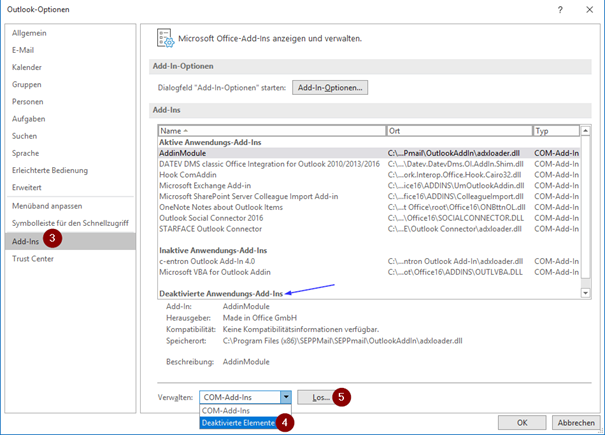
Klicken Sie Elemente an und Aktivieren Sie dieses Element
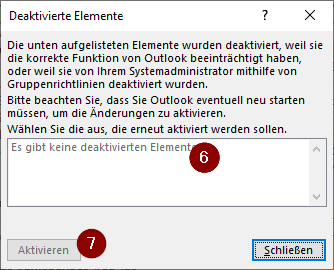
Öffnen Sie Outlook und klicken Sie auf
Datei, dann unter Informationen auf COM-Add-Ins verwalten
klicken und Optionen ausklappen, danachDieses Add-In immer aktivieren auswählen und übernehmen. 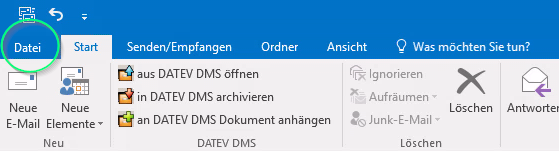
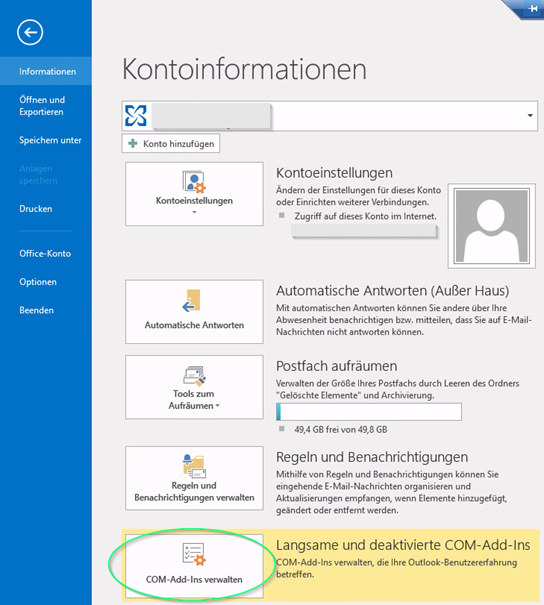
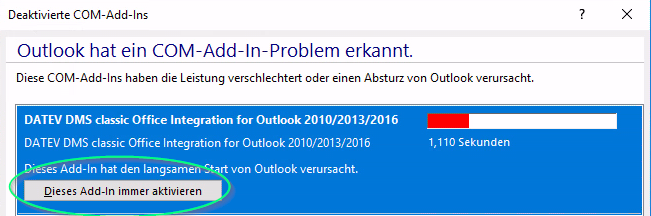
3.Inaktive DMS Add-Ins
Öffnen SieDatei und Optionen.
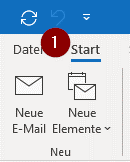
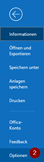
COM-Add-Ins auswählen
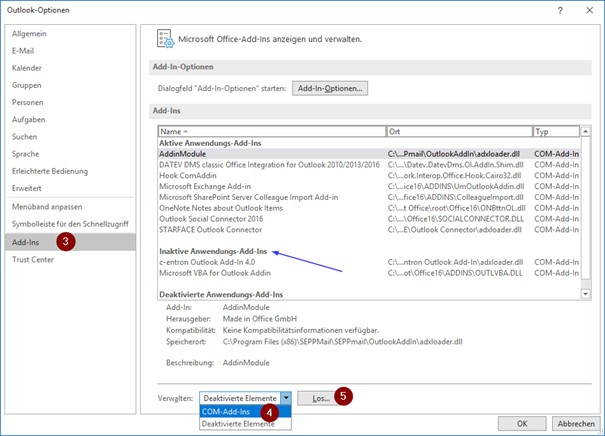
AddinModule fehlt, dann den Haken setzen
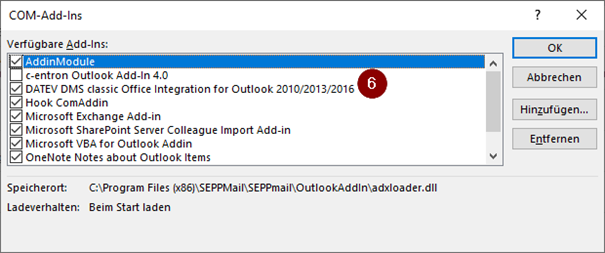
Benötigen Sie Unterstützung?
Kontaktieren Sie bitte unseren Helpdesk telefonisch unter 07117 6162 - 111 oder per Mail an support@teledata-it.de
Kontaktieren Sie bitte unseren Helpdesk telefonisch unter 07117 6162 - 111 oder per Mail an support@teledata-it.de